Lösningar för Vernee Mix 2 vanliga problem-Wi-Fi, kamera, Bluetooth, SD, Sim och mer
Android Tips Och Tricks / / August 05, 2021
Förra månaden har Vernee lanserat sin senaste smartphone Mix 2. Det är en ram utan skärm med några fantastiska specifikationer och funktioner. Det högsta priset är 219 $, men på Gearbest säljs det till 169 $. I den här artikeln kommer vi att prata om alla lösningar på Vernee Mix 2 4G Phablet.
Denna Phablet har en fantastisk 6,0 ″ superstor FHD-storlek+ skräddarsydd skärm tillsammans med rundade hörn som ger obegränsad syn. Samtidigt har den riktiga och fantastiska färger och extremt känsliga bilder. Tack vare den extremt smala ramen är förhållandet mellan skärm och kropp på 93,07% och ger dig en helt uppslukande visuell effekt.
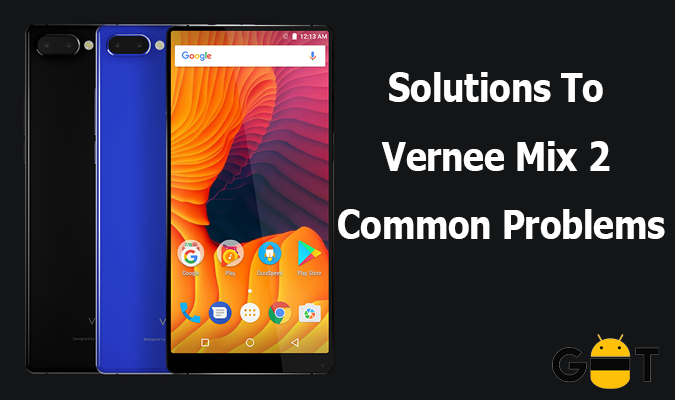
Innehållsförteckning
-
1 Bricked eller Bootlooped Device
- 1.0.1 1. Enheten är i en bootloop
- 1.0.2 2. Din enhet dör plötsligt efter anslutning till en dator
- 1.0.3 3. Inget kommando visas när du väljer “Återställningsläge”
-
2 GPS-problem
- 2.0.1 1. Oanvändbar GPS
- 2.0.2 2. Felaktig GPS-position
-
3 Problem med pekskärmen
- 3.0.1 1. Pekskärmen fungerar inte bra under samtal
- 3.0.2 2. Pekskärmen har dåligt erkännande eller lyhördhet
- 3.0.3 3. Svarar inte pekskärmen under laddning
-
4 Visa problem
- 4.0.1 1. Skärmen blinkar med jämna mellanrum
- 4.0.2 2. Skärmen har en grå look
- 4.0.3 3. Din smartphone är påslagen men skärmen är svart
-
5 Ljudfrågor
- 5.0.1 1. Det finns störningar från Vernee Mix 2-högtalaren
- 5.0.2 2. Vernee Mix 2-högtalaren fungerar inte
- 5.0.3 3. Inget ljud spelas när hörlurarna är inkopplade
-
6 Nätverksproblem
- 6.0.1 1. Vernee Mix 2 kan inte komma åt Internet
- 6.0.2 2. Wi-Fi-signalen på Vernee Mix 2 är alltid avstängd
- 6.0.3 3, Vernee Mix 2 Wi-Fi-signalen är alltid avbruten
-
7 Kamerafrågor
- 7.0.1 1. Videokamera fungerar inte
- 7.0.2 2. Ofokuserad kamera
- 7.0.3 3. Den främre kameran fungerar inte
-
8 Problem med Simcard / SD-kort
- 8.0.1 1. Telefonen känner inte igen Simcard
- 8.0.2 2. Telefonen känner inte igen SD-kortet
-
9 Appproblem
- 9.0.1 1. Umidigi S2 kan inte installera en app
- 9.0.2 2. Installerade appar kan inte användas
- 9.0.3 3. Jag kan inte ta emot eller skicka Whatsapp-meddelanden
-
10 Diverse frågor
- 10.0.1 1. Problem med Bluetooth-anslutning
1. Enheten är i en bootloop
Problemet kan orsakas av inkompatibla eller buggiga appar. hitta och avinstallera dem, särskilt om de nyligen har lagts till, försök (som en sista utväg) att formatera om minneskortet.
Vernee Mix 2 stöder inte ljudutdata eller identifierar SD-kortet efter en systemuppdatering.
Det kan finnas en konflikt antingen mellan olika appar eller mellan programvara och hårdvara. Återställ telefonen till sina ursprungliga fabriksinställningar utan att installera några ytterligare applikationer, eller blinka Official Stock ROM och firmware.
Om det finns problem beror det troligen på ett hårdvaruproblem. Kontakta vår kundtjänst och ta den för reparationer.
2. Din enhet dör plötsligt efter anslutning till en dator
Vi föreslår att du drar ur USB-kabeln och väntar ett tag. Anslut sedan telefonen med den ursprungliga laddaren för en 10-minuters laddning. Tryck länge på strömbrytaren för att starta enheten.
3. Inget kommando visas när du väljer “Återställningsläge”
- Om du inte har uppgraderat enheten, kan du lösa problemet länge genom att trycka på strömbrytaren.
- Om problemet uppstod efter uppgraderingen, ta bort det externa minneskortet och tryck länge på strömbrytaren.
1. Oanvändbar GPS
- Se till att du befinner dig i ett öppet område: Se till att du befinner dig i ett öppet område utanför. Använd GPS i ett mer öppet område med tydlig himmel. Att vara inne i fordon eller byggnader kan störa GPS-signalen. När du först använder GPS-funktionen, försök få en signal medan den är statisk innan du använder den medan du är i rörelse. Om det är första gången du använder telefonens GPS kan det ta lite längre tid att hitta en satellit. Var tålmodig.
Om GPS inte kan fungera utomhus kan GPS-modulen vara felaktig. Kontakta kundtjänsten för ytterligare hjälp.
2. Felaktig GPS-position
I allmänhet kan GPS inte vara 100% korrekt varje gång. Noggrannheten är relaterad till den specifika navigationsprogramvaran som används, satellitsignalen och andra förhållanden - men i allmänhet inte själva telefonen.
- Installera Navigera-appen: Försök att installera en mer exakt navigationsapp och använd den i ett öppet område utanför med tydlig synlighet.
1. Pekskärmen fungerar inte bra under samtal
Rensa eventuella hinder runt telefonens närhetssensor och kalibrera sensorn i Inställningar - Utvecklaralternativ. Om den här metoden inte fungerar kan telefonen behöva repareras professionellt.
2. Pekskärmen har dåligt erkännande eller lyhördhet
Först och främst, se till att fingeravtrycken är korrekta: prova andra fingrar om en av utskrifterna spelades in fel. Se också till att ditt finger är rent utan rester. Om problemet kvarstår kan fingergivaren vara felaktig, kontakta kundsupportcenter.
3. Svarar inte pekskärmen under laddning
Tycker du att Vernee Mix 2 4G phablet är mindre känslig under laddning? Om så är fallet, vänligen avstå från att ladda, och svaret återgår till det normala igen. Laddningsströmmen kan påverka känsligheten. Om telefonen tappades eller skadades kan den elektriska kretsen skadas och du måste gå till en reparationsbutik eller byta ut skärmdisplayen.
Om dessa steg inte löser problemet kan du prova följande:
- Kontrollera om det finns för många skräpfiler, en stor cache eller överflödiga filer på telefonen - alla kan bidra till att sänka systemhastigheten och göra pekskärmen mindre lyhörd. Du kanske behöver en tredjepartsapp för att städa upp din telefon.
- Försök att starta om telefonen eller återställa den till fabriksinställningarna för återställning.
1. Skärmen blinkar med jämna mellanrum
Det kan antingen vara ett program- eller hårdvaruproblem, så försök med följande korrigeringar:
- Uppdatera till den senaste versionen av systemets firmware.
- Om firmwareuppdateringen inte löser problemet, återställ telefonen till fabriksinställningarna.
- Som en sista utväg, kontakta vår kundservice för att avgöra om en produktretur och reparation krävs.
2. Skärmen har en grå look
Först och främst har telefonen skadats nyligen? I allmänhet skulle en grå skärm indikera någon form av brott efter ett fall. Om inte, prova dessa steg
- Kontrollera om telefonen håller på att uppgraderas. I så fall kan det ta upp till en timme innan systemgränssnittet blir användbart och lyhört.
- Håll ned och håll ned strömbrytaren länge i 8-10 sekunder för att stänga av telefonen och starta sedan om den.
- Stäng av telefonen och håll sedan ned och tryck på volym + och strömbrytarna samtidigt för att starta om till telefonåterställning. Välj alternativet för att återställa fabriksinställningarna.
3. Din smartphone är påslagen men skärmen är svart
Starta om handenheten genom att hålla ned strömbrytaren i 8-10 sekunder för att se om den kan slås på normalt. Om inte, prova följande steg:
- Ta bort både SD-kortet och SIM-kortet, torka försiktigt bort metallkontakten på båda föremålen. Byt ut dem och starta telefonen igen.
- Är skärmen fortfarande tom, använd originalladdaren för att ladda i minst 10 minuter.
- Om den kan starta till logotypen, tryck samtidigt på strömbrytaren och volym + för att starta om till återställningsläge och återställa fabriksinställningarna.
- Så om ingen av metoderna fungerar, kontakta kundsupport för råd.
1. Det finns störningar från Vernee Mix 2-högtalaren
Lösningar:
- Om du använder hörlurar kan hörlurarna vara oförenliga med smarttelefonen. Försök använda ett annat par.
- Enheten kan påverkas av starka magnetfält, försök att ta bort potentiella störningskällor.
2. Vernee Mix 2-högtalaren fungerar inte
Oroa dig inte. Försök först med att justera volymen med volymknapparna på standby-skärmen för att kontrollera om enheten är i tyst läge. Gör så här om volymproblemet kvarstår:
- Bestäm om problemet är maskinvarurelaterat eller programvarurelaterat: spela ett annat ljudspår för att se om problemet kvarstår. Prova också en annan ljud- eller multimediaapp för ljuduppspelning.
- Om högtalaren är defekt, säkerhetskopiera dina viktiga data och återställ telefonen till fabriksinställningarna.
- Om det fortfarande inte hörs något ljud kan din telefon behöva repareras professionellt.
3. Inget ljud spelas när hörlurarna är inkopplade
Anslut hörlurarna till en annan smartphone eller MP3-spelare för att kontrollera om problemet beror på hörlurarna eller själva mobiltelefonen.
(a) Om problemet orsakas av hörlurarna, prova följande metoder:
- Det kan finnas oxidation på stiftet, ta försiktigt bort eventuella rester från den.
- Om volymproblemet fortfarande kvarstår är troligtvis hörlurarna skadade. Du måste skicka tillbaka den för reparation.
(b) Om problemet orsakas av smarttelefonen:
- Kontrollera om medievolymen och telefonvolymerna har justerats korrekt, använd olika appar för att spela upp musiken och öka volymen.
- Telefonjacket kan ha oxiderats, använd försiktigt en bomullspinne (med lite vattenfri alkohol) och rengör telefonjacket försiktigt innan du försöker igen.
- Som en sista utväg, säkerhetskopiera alla dina viktiga filer och återställ sedan telefonen eller återställ fabriksinställningarna.
1. Vernee Mix 2 kan inte komma åt Internet
(a) Använder du ett nytt SIM-kort?
Om du använder ett nytt SIM-kort rekommenderar vi dessa lösningar:
- Först och främst bör du aktivera SIM-kortet och använda nätverkstrafik.
- Sätt i SIM-kortet i en annan telefon för att avgöra om SIM-kortet är felaktigt. För hjälp kan du kontakta tjänsteleverantören.
- Kontrollera att den specifika nätverks- / operatörsfrekvensen är kompatibel med telefonen.
(b) Vad händer om jag använder ett gammalt SIM-kort?
Om du har ställt in trafikbegränsningar varje månad, kontrollera om du har använt din ersättning för mobilnätet. Om du har nått gränsen kommer du inte att kunna använda mer mobildata på den befintliga planen.
Så här kontrollerar du: Gå till Inställningar - Trådlöst och nätverk - Mobil. Kontrollera att det mobila nätverket kan användas. Funkar fortfarande inte? Försök med följande steg:
- Starta om telefon - Telefonen har överskridit sin datakvot och du har betalat för extra data men nätverket kan fortfarande inte användas. Starta bara om telefonen.
- Återställ APN till standard - APN-inställningen kan vara felaktig. Gå till Inställningar - Nätverk - APN: er - Återställ till standard, och systemet väljer rätt inställningar.
- Kontakta Internetleverantören - Om de tidigare metoderna inte fungerar kan du kontakta leverantören för hjälp.
2. Wi-Fi-signalen på Vernee Mix 2 är alltid avstängd
Lösningar
- Se till att telefonen ligger inom det effektiva WiFi-avståndet från routern.
- Se till att det specifika WiFi-bandet för routern stöds av telefonen.
- Anslut inte för många enheter på samma router samtidigt.
- Säkerhetskopiera telefondata och återställ den till fabriksinställningarna.
- Om det fortfarande är ett problem med att ta emot WiFi-signalen kan den trådlösa modulen skadas. Du kan kontakta kundtjänsten för teknisk hjälp.
3, Vernee Mix 2 Wi-Fi-signalen är alltid avbruten
Lösningar
- Använd en annan mobiltelefon för att avgöra om problemet beror på nätverkets täckning.
- Om WiFi-modulen är felaktig kan den behöva returneras till fabriken för reparation.
1. Videokamera fungerar inte
- Stäng alla bakgrundsappar: Att köra för många program i bakgrunden kan orsaka brist på lagring. Använd inte många applikationer samtidigt och utveckla en vana att rutinmässigt rengöra telefonens innehåll för att säkerställa att enheten fungerar smidigt.
- Återställa Kamera Inställningar: Kameran ställer in fel, försök att återställa fabriksinställningarna: Kamera – Kamera läge - Återställ standardvärden.
- Sök efter SW-uppdateringar: Det här problemet kan orsakas av systemfelet. Uppgradera firmware för att lösa den: Om - Software Upgrade.
Det kan också finnas några programvarukonflikter, du kan försöka återställa telefonen till fabriksinställningarna. Varning: säkerhetskopiera dina viktiga data före återställningen, eftersom de kommer att rensas under processen.
2. Ofokuserad kamera
För det första, skjuter du bilder utanför enhetens fokusområde? Det kan ha orsakats av oförmågan att fokusera och bli suddig. Försök närma dig närmare för att justera fokusområdet. Och rör dig inte mellanrum efter fotografering? Rörelsen kan leda till suddiga foton (beroende på hur snabbt slutaren är), så vänta en stund efter att du tryckt ned avtryckaren.
Om kameraproblemet fortfarande kvarstår fortsätter du med följande:
- Kontrollera kameralinsen: Kontrollera om det finns ämnen i linsen eller inte, gå i så fall till verkstaden för att få hjälp.
- Avinstallera Useless Apps: Avinstallera alla nedladdningsappar som har liten eller ingen användning, även appar som mobiltema bör avinstalleras. Du kan också försöka justera skärmens ljusstyrka.
Det kan också finnas några programvarukonflikter, du kan försöka återställa telefonen till fabriksinställningarna. Varning: säkerhetskopiera dina viktiga data före återställningen, eftersom de kommer att rensas under processen.
3. Den främre kameran fungerar inte
- Försök antingen starta om telefonen eller ladda ner och använd en annan kameraapp.
- Om detta inte löser problemet, återställ telefonen till fabriksinställningarna.
- Om ingen av ovanstående metoder fungerar, ta telefonen till en lokal verkstad.
1. Telefonen känner inte igen Simcard
- Se till att SIM-kortet sitter ordentligt och korrekt i kortplatsen.
- Kanske har SIM-kortet en dålig kontakt, stäng bara av och ta bort SIM-kortet. Rengör chipet i SIM-kortet med ett suddgummi, byt sedan ut och slå på enheten.
- Umidigi S2 phablet är en dubbel SIM dubbel standby-telefon. Kontrollera om SIM-kortet är aktiverat. Om inte, ange telefonens “Inställning - SIM-kortinställning - SIM 1 (UIM1) / SIM 2 - Aktivera” och markera det här alternativet.
- Läskortmodulen kan ibland misslyckas. Säkerhetskopiera all din data på telefonen, inklusive kontakter, meddelanden, foton etc. Och återställ till fabriksinställningarna i “Inställning - ytterligare inställningar - Säkerhetskopiering & reset - Återställ fabriksdata ”.
- När alla ovanstående lösningar är uteslutna kan kortplatsen skadas, bara returnera den till fabriken för att kontrollera och reparera.
2. Telefonen känner inte igen SD-kortet
- Sätt i SD-kort i en annan enhet för att avgöra om SD-kortet har trasiga eller dåliga kontakter. Om det så småningom går sönder, byt ut det mot ett nytt kort.
- Förmodligen kan något vara fel med läskortmodulen, formatera telefonen efter att du har säkerhetskopierat alla dina viktiga data.
1. Umidigi S2 kan inte installera en app
- Uppdatera inställningarna: Vanligtvis när du försöker installera appar som inte laddas ner från Google Playstore är installationen vanligtvis blockerad av säkerhetsskäl. detta beror på att du inte har öppnat behörigheten för den här appen, gå till Inställningar - Säkerhet - Lita på den okända källan.
- Inkompatibla appar: Ibland kan det vara ett problem med den nedladdade applikationen, den kanske inte är komplett, vilket gör att appen inte kan installeras korrekt. Det kan finnas problematiska eller inkompatibla appar. Avinstallera dem bara och försök ladda ner andra appar.
- Sök efter SW-uppdateringar: Detta kan också vara systemfel, du kan uppgradera till den senaste versionen av systemets firmware med OTA-funktionen.
2. Installerade appar kan inte användas
- Kontrollera till appar: Ibland kan saknade filer eller misslyckade installationsappar leda till problemet. Avinstallera dem och installera dem om. Det kan också vara så att du låser telefonen så att appen inte kan användas. Om du har ställt in lösenordet för PIN, ange det för att låsa upp telefonen.
- Fabriksåterställ din telefon: Om ovanstående lösningar är värdelösa, återställ telefonen till fabriksinställningen när den är avstängd. (A). Håll och tryck på Volym upp + strömbrytaren samtidigt i cirka 10 sekunder. (B). När en Android-bild visas på skärmen trycker du på strömbrytaren för att gå till återställningsläge. (C). För att välja “wipe data / factory reset”, använd Volym ned för att navigera och strömbrytaren för att bekräfta. (D). Välj sedan ”Ja - ta bort all användardata”. Använd Volym ned-knappen för att bläddra och strömbrytaren för att välja. (E). För att starta om telefonen, välj “starta om systemet nu”. Tryck på strömbrytaren för att bekräfta.
3. Jag kan inte ta emot eller skicka Whatsapp-meddelanden
- Kontrollera intern lagring: Enheternas interna lagring kan fyllas, se till att kontrollera och rensa cacheminnet eller försök att avinstallera alla onödiga program på din telefon.
- Kontrollera Whatsapp Aviseringsstatus: Du kan sätta WhatsApp på svartlistan av misstag, gå till Inställning - Bakgrundsuppgift klar - Vitlista och markera alternativet WhatsApp.
1. Problem med Bluetooth-anslutning
Kontrollera först och främst att Bluetooth är aktiverat. Du ska se den lilla Bluetooth-symbolen högst upp på telefonens skärm. Om du inte gör det, gå till inställningarna för att aktivera det.
- Kontrollera närhetsavstånd: Se till att de två enheterna är tillräckligt nära varandra.
- Kontrollera Discoverabilty-inställningar: Gå först in i telefonens inställningar och tryck på Bluetooth. Aktivera det upptäckbara läget så att telefonen blir synlig för den andra enheten. Gör sedan samma operation med den enhet som du vill para ihop, som smartphone, bil, hörlurar etc.
- Starta om enheten: Om du fortfarande inte fungerar, försök att starta om enheten för att lösa problemet.
- Reparationsenhet: Se till att du tar bort alla tidigare parade enheter och parar ihop den senaste enheten och kontrollerar om problemet är löst.
- Kontrollera maskinvaruproblem: När ovanstående metoder är ogiltiga kan det vara maskinvaruproblemet, telefonen kan behöva returnera och reparera.
Michael Eugene är en 18-årig ivrig användare och älskare av Android OS. En datateknikstudent under sitt första år vid University of Lagos, Nigeria. Prestanda och anpassning är de två huvudfaktorerna som drar mig närmare Android OS. Jag har använt så många Android-telefoner men för närvarande använder jag Tecno Camon C7 som min dagliga drivrutin.
Jag älskar att skriva och jag är stolt över att arbeta med Get Droid Tips som författare, eftersom jag kan dela allt jag vet om operativsystemet med hela världen.



